Bật Hardware Acceleration trên trình duyệt web như Google Chrome, Firefox hay CocCoc sẽ giúp người dùng có thể tăng tốc độ duyệt web và cải thiện trải nghiệm người dùng. Với nhiều ưu điểm vượt trội như vậy, người dùng cần bật chế độ này trên trình duyệt để trải nghiệm lướt web được ưng ý nhất.
Nếu bạn chưa biết thì Hardware Acceleration hay còn gọi là Tăng tốc phần cứng là một tính năng được tích hợp trên các trình duyệt web hiện nay. Tính năng này cho phép tận dụng phần cứng nhàn rỗi, cụ thể là card đồ họa để tăng tốc độ xử lý hình ảnh và nội dung trên web.

Kết quả thu được là trải nghiệm lướt web mượt mà và không giật lag. Tuy nhiên, đây là một tính năng tùy chọn trên trình duyệt, do đó người dùng cần phải kích hoạt để có thể sử dụng Hardware Acceleration.
Dưới đây là hướng dẫn bật Hardware Acceleration trên ba trình duyệt phổ biến bao gồm Google Chrome, Firefox và CocCoc có tích hợp tính năng trên.
Bật Hardware Acceleration trên Chrome, Firefox, Cốc Cốc
*Trên Google Chrome:
Bước 1: Bật Chrome trên máy tính. Trong giao diện chính, nhấn chọn biểu tượng hình ba dấu gạch chân để mở thanh tùy chọn.
Tiếp tục chọn tới phần Settings (Cài đặt).
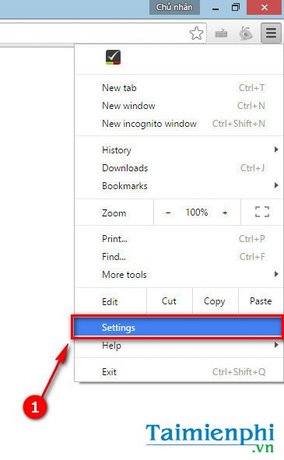
Bước 2: Trong giao diện cài đặt, bạn tiếp tục kéo tới mục Show advanced settings (Hiển thị cài đặt nâng cao) của Chrome.

Bước 3: Trong phần cài đặt nâng cao sẽ có mục Hệ thống. tại đây, bạn di chuyển tới mục “Use Hardware Acceleration when avaiable”. Nhấn Restart để khởi động lại trình duyệt.

*Trên Cốc Cốc:
Về cơ bản tính năng kích hoạt này sẽ giống với Google Chrome do cả hai trình duyệt đều sử dụng chung một nhân Chromium để phát triển.
Bước 1: Nhấn biểu tượng Cốc Cốc ở góc trái trên cùng màn hình. Sau đó, tiếp tục nhấn chọn Cài đặt.

Bước 2: Chọn mục Settings (Cài đặt) -> chuyển sang tab Other (Khác).
Bước 3: Tại mục Hệ thống, bạn có thể thấy hai tùy chọn, trong đó có tùy chọn "Use Hardware Acceleration when avaiable”, có nghĩa là “Sử dụng chế độ tăng tốc phần cứng khi khả dụng”.

Bước 4: Sau khi click chọn, nhấn nút Khởi động lại xuất hiện sau đó để xác nhận cài đặt.
*Trên Firefox:
Lưu ý rằng, phiên bản sử dụng trong bài viết này là Firefox 47 mới nhất được Mozilla phát hành cách đây không lâu. Do đó một số giao diện có thể khác so với các phiên bản trước đó.
Bước 1: Nhấnbiểu tượng “ba dấu gạch” để mở thanh tùy chỉnh của Firefox.

Bước 2: Chọn Options (Tùy chỉnh).
Bước 3: Click chọn tab Advanced (Nâng cao) ->General (Tổng quan) -> Click tùy chọn Use hardware acceleration when available (Sử dụng tăng tốc phần cứng khi có thể).

Như vậy, Taimienphi.vn đã giới thiệu tới bạn cách thức kích hoạt Hardware Acceleration trên ba trình duyệt phổ biến hiện nay. Bạn đọc cần thực hiện theo đúng các chỉ dẫn để có được kết quả như mong muốn.
Lưu ý rằng, mỗi trình duyệt Firefox, Google Chrome hay CocCoc đều có những giao diện khác nhau, do đó bạn cần tìm hiểu thật kỹ bài viết để tránh kích hoạt nhầm các tính năng khác.
Hiện nay, Google Chrome, CocCoc và Firefox đang là những trình duyệt được người dùng đánh giá cao về tính năng, tốc độ xử lý. Tuy nhiên chưa có một thống kê chính xác nào về sức mạnh của tất cả các trình duyệt này. Trước đó, các nhà phát triển chỉ sử dụng các phần mềm để so sánh tốc độ duyệt web giữa Chrome, Opera, Firefox và CocCoc. Hy vọng trong thời gian tới, chúng ta sẽ có thêm nhiều bài đánh giá hơn nữa để người dùng có thể lựa chọn trình duyệt phù hợp nhất với bản thân.
https://thuthuat.taimienphi.vn/bat-hardware-acceleration-tren-chrome-firefox-coc-coc-7288n.aspx
Bật tính năng Hardware Acceleration giúp bạn tăng tốc trình duyệt web cũng như hỡ trợ bạn phát video trực tiếp trên Facebook dễ dàng hơn, không bị đen màn hình .... phát video trực tiếp trên facebook là tính năng mới của Facebook tuy nhiên được khá nhiều người đón nhận